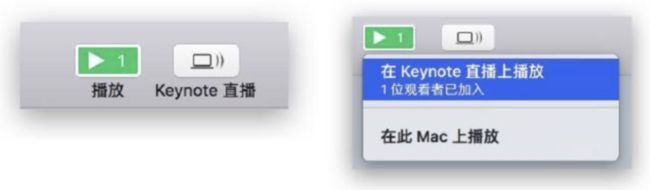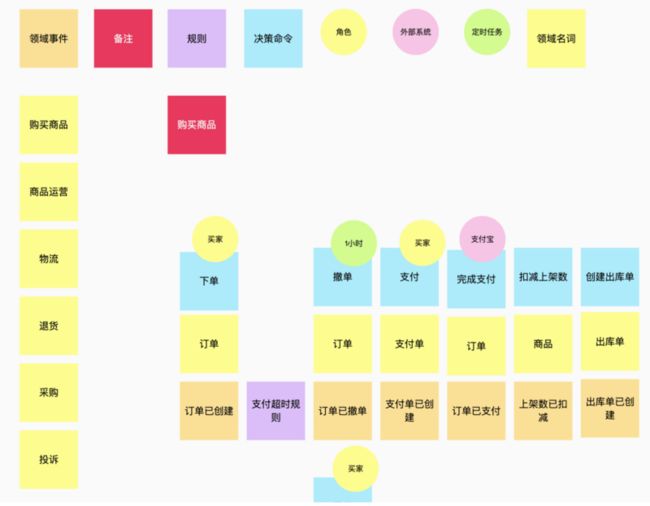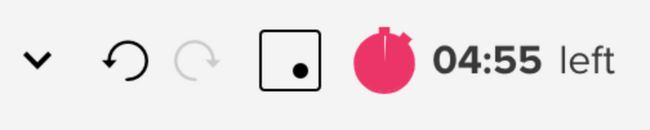引言
上次总结了一些在线培训的经验,这次给大家总结一些在线培训的工具。
有一些常见必备工具就不仔细介绍了。
比如微信,用于群聊讨论发资料等等。
比如钉钉,用于群聊讨论发资料等。但不太推荐用钉钉做在线视频会议培训,因为它的视频会议功能太简单,下面看了zoom的介绍大家就知道了。
比如GitHub,用于技术培训的代码保存和传递。
比如iCloud,WPS,石墨文档,腾讯文档等,用于在线协作场景。
为什么没有推荐Office,因为Office是收费的,不是所有人都愿意付费使用Office,另外Office的云都没有其他的快,会影响线上效果。
那么这里就重点给大家介绍以下几个非常适合在线培训的工具。
- PowerPoint
- Keynote
- Mural
- Miro
- Zoom
- Visual Studio Code
PowerPoint
俗称PPT,通常讲课都需要用PPT来教授知识,在线培训也不例外。大家对PPT的使用也很熟悉了。这里只介绍PPT的两个适合在线培训的功能。
第一个功能:实时字幕
实时字幕就是,你在通过PPT讲解的时候,PPT可以实时的识别你说的话,并以字幕的形式显示在屏幕下方。如下图所示。
这个字幕识别支持多种语言,包括英文和中文。而且速度非常快。
怎么打开这个功能呢?
在PPT演示模式,把鼠标移到屏幕左下角就会出现如下图的图标,第三个图标就是打开字幕功能的开关。
这样功能有两个好处:
- 当网络不稳定的时候,有时候听课的人有个别关键字没听清楚,他只需要看字幕就知道刚才说了什么,不用打断讲师再问一遍。
- 当屏幕在一页PPT上长时间不动的时候,可以让学生聚焦在不停变化的字幕上,不至于盯着不变的屏幕而枯燥犯困。
第二个功能:笔
笔有两种,一种是激光笔,另一种是可以画画的笔。
先说激光笔,激光笔也就是你在现场培训的时候,很多讲师手里会拿一个红外激光笔,可以在投影屏上打出一个红色的亮点,告诉听众现在讲解的重点是哪里。
那么PPT自带这个功能,它能让你的鼠标变成一个激光笔,如下图所示。这样你就可以通过鼠标来不断指示目前讲解的重点是什么。
有人会问,那就用原始鼠标箭头不也能做同样的事情吗?
首先,在PPT演示的时候,鼠标长时间不动是会自动消失的。
其次,当你移动鼠标的时候,听众不知道是你在划重点,还是在随意移动鼠标。而激光笔的出现则是在暗示听众,我是在划重点。
然后说说可以画画的笔,如下图所示。
这种笔可以帮助讲师在讲课的时候勾勒重点,或者在PPT上直接画图辅助讲解。
怎么打开这个功能呢?
在PPT演示模式,把鼠标移到屏幕的左下角就会出现下面的几个图标。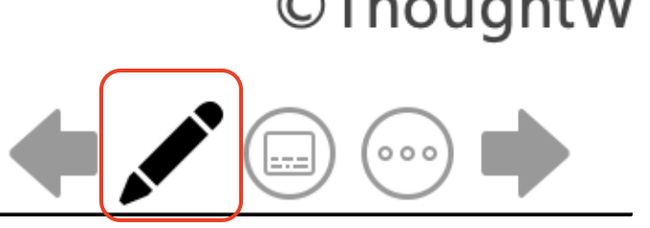
选择第二个笔的图标,就可以选择不同类型的笔,笔还可以选择不同的颜色哦。
Keynote
Keynote没有激光笔,也没有其他笔。
但它可以利用iPhone手机来遥控keynote,同时在iPhone上就能使用白板和激光笔。
当然在线培训时使用iPhone来遥控不是特别合适,所以这里就不展开讲了。
这里重点介绍keynote live这个功能。
Keynote live
Keynote live的中文名叫keynote直播,它允许你邀请任何人在他们的电脑或者手机设备上观看你的keynote,重点是,观看者不需要有iCloud账户。
大部分时候我们视频会议要给别人看keynote,都是通过分享屏幕来完成的,而keynote live让我们无需分享屏幕就可以让别人实时看到keynote内容。你只需要把keynote live的分享链接发给观看者,观看者在浏览器打开链接就可以了。
若要开启 Keynote 直播,首先需要将该文稿保存在 iCloud 中,然后在工具栏中找到 Keynote 直播即可。
点击继续之后可以看到直播设置,在这里可以将链接复制给需要参加的听众,并且可以设置密码访问。
当受邀者点击链接进入直播之后,主持者可以在自己的 Keynote 直播菜单旁边看到目前在线人数,可以点击播放,在此 Mac 上预演,或者直接开启直播。
Mural
Mural是一个可视化协作的工具。
它主要功能是可以在线贴便利贴,如下图所示。它的便利贴有3种格式,正方形、长方形和圆形,同时每个便利贴的大小都可以调整。让我们可以灵活的使用它。
它也内置了多种模版供我们使用,这就让我们在远程协作以及培训的时候可以使用它来进行在线retro,在线IPM,在线DDD培训,在线头脑风暴等。
重点介绍它的两个比较适合在线培训的功能,计时器和房间。
计时器
计时器可以让我们在贴便利贴的时候,可视化的计时,让每个参与的人都能知道还剩多少时间。
当你计时开始之后,你就可以看到还剩多少时间计时结束。
这个功能可以帮助我们在线培训的时候,把控时间,同时可视化给每一个参与的人。
创建房间
Mural支持创建不同的房间来做不同的事情。
想象一下,当我们线上培训需要分小组做事情的时候,是不是就可以用mural给每个小组创建一个房间,不同的组在不同的房间里面协作,而讲师就可以同时看到每个房间的动态,观察总结大家的协作结果,然后再统一总结分享。
最后,提醒大家注意一下,Mural不是免费的工具,但是新用户可以免费使用30天,这个免费时间对于大部分培训来说已经足够了。
Miro
Miro是一个和Mural非常类似的工具。他们大部分功能都一样。
Miro的不同在于它的模版更多,比如它可以创建思维导图,创建产品roadmap等。
Miro也有很多其他Mural没有的功能,但是这些功能在线上培训时帮助并不多,所以就不一一介绍了。
最后想要告诉大家的是,当需要使用在线便利贴的时候,更推荐使用Mural而不是Miro,原因是Miro在国内的使用速度较慢,大大影响线上培训的效果。而Mural在国内的使用是几乎无延迟。
Zoom
zoom对于大家来说一定不陌生。但是zoom的很多功能你们真的清楚怎么使用吗?
这里就给大家介绍几个适合在线培训的功能。
Annotate
Annotate是当你共享屏幕的时候,你可以打开annotate工具栏,就可以进行各种注解操作了。
打开annotate工具栏之后你就可以使用如图所示的各种小工具。
比如,你可以使用Text在屏幕上写任意文字。
也可以使用Draw在屏幕上画各种图形,比如可以用方框把你讲解的重点内容框起来。
可以使用Stamp在屏幕上标记如图所示的图标。比如当听众有疑问的时候,可以使用问号图标在屏幕中标记出有疑问的地方,也可以用箭头指向有问题的地方,这样讲师就可以进行讲解。
还可以使用Spotlight把鼠标变成激光笔。这个功能和PowerPoint那个功能是一样的。
最后,想要提醒大家的是,这些annotate是所有人都可以在屏幕上画,同时所有人都能看到。因此zoom自带的这个工具,就帮助我们解决了很多在线培训时的互动问题,有很大的想象空间。
举手
在zoom的participants(参与者)里面,有一个举手的功能。当你打开participants之后,你在下方就可以看到一个Raise Hand(举手)的按钮。
那它有什么用呢?除了上面讲到的,使用Stamp在屏幕上标记疑问的互动方式以外,zoom还允许使用者使用举手的功能在讲师讲课的过程中举手提问。
因为有的培训场景中,讲师是会把所有人强制静音了,这个时候要想和讲师说话,就需要用到这个举手功能了。
Visual Studio Code
写代码的同学对VS Code都不陌生,它是一个非常好用的IDE,今天要介绍的,是它的一个非常适合在线培训的功能。
很多人远程培训的时候,想要和别人结对编程,都是使用远程控制别人的电脑来进行结对编程。
而Visual Studio Code提供了一个Live Share的功能,Live Share可以让你能够在相同的代码库上快速进行协作,而无需同步代码或配置相同的开发工具,设置或环境。让你可以协作的方式来进行远程结对编程。
使用Live Share需要在VS Code上安装一个微软官方的Live Share插件,如下图所示。
安装好了之后,在VS Code左下角就会有Live Share的按钮,如下图所示。点击它就可以开始Live Share了,但是使用这个功能需要微软账户或者GitHub账户的支持。
开始Live Share之后就如下图所示,可以进行结对编程了。
解决了以前远程控制电脑来远程结对编程时的各种卡顿不流畅。
结语
使用合适的工具可以帮助我们提高线上培训的效果。
当然,适用于线上培训的工具远不止这些,这里只是做个抛砖引玉,希望大家都可以多分享一些利于我们工作的工具。